Tere, Kui olete IT-ekspert, siis teate, et üks olulisemaid asju, mida saate teha, on määrata oma veebibrauseris vahelehtede minimaalne laius. See tagab, et teie vahelehed ei muutu kunagi liiga väikeseks ja loetamatuks. Selleks on mitu erinevat viisi, kuid kõige lihtsam on kasutada Google Chrome'i vahekaardi suuruse muutmise laiendust. See laiend võimaldab teil määrata vahekaartide minimaalse laiuse ja ka maksimaalse laiuse. Kui olete laienduse installinud, avage lihtsalt vahekaardi suuruse muutmise suvandid ja määrake vahelehtede minimaalne laius. Tavaliselt määran ma umbes 250 pikslile. See on kõik! Nüüd võite olla kindel, et teie vahelehed ei muutu kunagi liiga väikeseks ja loetamatuks.
Kui olete minusugune, kes avab korraga palju aega, on teil suur tõenäosus, et teil on raske oma avatud vahelehti eristada, kuna need on kahanenud. Noh, Google on sellest probleemist hästi teadlik ja on selle võimaluse lisanud määrake Google Chrome'is vahelehtede minimaalne laius . Selles postituses näeme, kuidas saate sama teha.

onenote ei avane
Kuidas määrata Google Chrome'is vahelehtede minimaalne laius?
Google Chrome'i vahelehtede minimaalse laiuse määramiseks kasutame katsejaotises Chrome'i lippu. Sama tegemiseks järgige ettenähtud samme.
- käivitada Google Chrome.
- Tulla sisse chrome://lipud/ aadressiribal.
- Otsing Klõpsake nuppu Keri otsinguribalt.
- Vahekaardil Saadaval avage suvand Puutekerimine ja muutke saadaolevast loendist vaikimisi soovitud laius.
Pärast laiuse reguleerimist sulgege Chrome ja avage see uuesti. See teeb selle töö teie eest ära.
kuidas mcafee desinstallida
See funktsioon on eriti kasulik, kui teil on korraga avatud mitu vahekaarti. Nüüd, kui olete selle lipu konfigureerinud, ei suurene ega kahane vahekaardi suurus rohkem kui teie määratud limiit.
Määrake Mozilla Firefoxi vahelehtede minimaalne laius
Mozilla Firefox võimaldab kasutajal määrata ka vahekaardi minimaalse laiuse alates Lisaseadete vahekaardid. See on pisut täpsem kui Chrome, kuna siin saate määrata täpse pikslite arvu, mille soovite vahekaardil hõivata. Seega järgige muudatuste tegemiseks ettenähtud samme.
- Käivitage Firefoxi brauser.
- Tüüp umbes: config ja vajutage sisestusklahvi.
- Kliki Võtke risk ja liikuge edasi nuppu.
- Tüüp browser.tabs.tabMinWidth otsinguribal ja vajutage sisestusklahvi.
- Minimaalse laiuse määramiseks klõpsake pliiatsiikoonil (nupp Muuda).
- Nüüd sisestage mis tahes väärtus vahemikus 50 kuni 225. See on vahekaartide minimaalne laius.
Nüüd taaskäivitage Firefox ja kõik peaks olema korras.
Kuidas vahekaarte väiksemaks muuta?
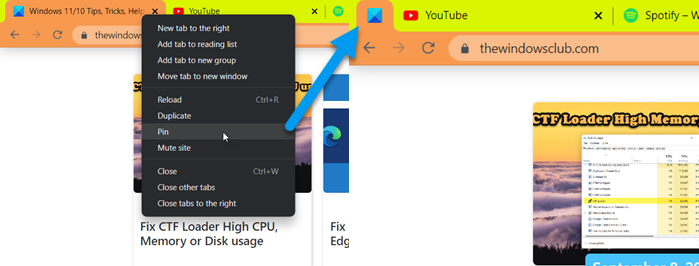
eksportida sünnipäevi facebookist
Kui soovite, et vahekaardid oleksid väiksemad, järgige nende laiuse määramiseks ettenähtud samme. Kui aga soovite, et vahekaardi ikoon oleks paneelil, peate selle vahelehe kinnitama. Näiteks kui soovite saada lisateavet Windowsi arvutite, Xboxi ja muude Microsofti toodete kohta, paremklõpsake ikooni TheWindowsClub ja valige Kinnita. See tagab, et kuvatakse ainult selle vahekaardi ikoon, mis jätab teile palju kinnisvara.
Loe: Kuidas vähendada Chrome'i mälukasutust ja muuta see vähem mälukasutajaks
Kuidas vahekaardi suurust muuta?
Vahekaardi suuruse muutmiseks saate kasutada Chrome'i laiendust nimega Vahekaardi suuruse muutmine – poolitatud ekraan. Laienduse saate alla laadida aadressilt chrome.google.com/veb-magazin ja seejärel lisage see oma arsenali. Nüüd minge kõige kaugemale vahekaardile ja klõpsake laienduste menüüs selle ikooni ning seejärel valige vahekaartide orientatsioon. On ka teisi laiendusi, mida saate proovida vahekaartide suurust muuta, nii et minge Chrome'i poodi ja otsige oma stiilile sobiv laiendus.
Loe ka: Vaikefondi muutmine Chrome'i, Edge'i ja Firefoxi brauserites.
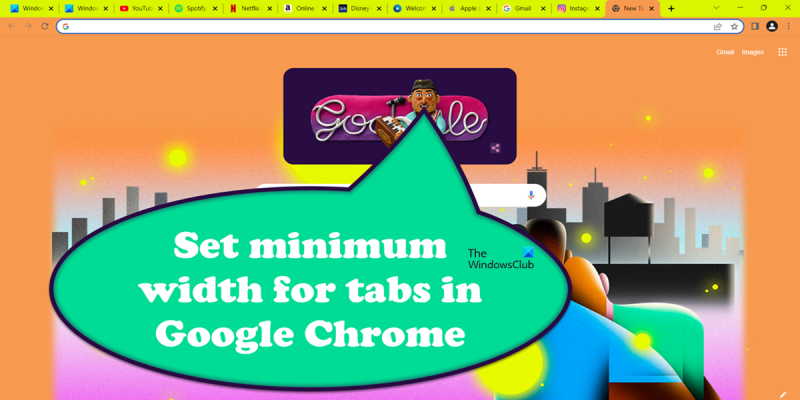








![Teksti ei saa Wordis peita [Parandatud]](https://prankmike.com/img/word/E2/unable-to-hide-text-in-word-fixed-1.jpg)





